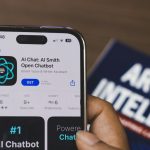La numérisation de documents avec un smartphone est devenue une compétence essentielle dans notre époque moderne. Fini les énormes et coûteux scanners de bureau. Aujourd’hui, votre Samsung Galaxy peut tout faire, transformant vos documents papier en fichiers numériques en quelques secondes. Que vous soyez étudiant, professionnel ou simplement quelqu’un cherchant à organiser ses papiers, vous trouverez utile de savoir comment exploiter les capacités de votre appareil pour la reconnaissance de texte. Plongeons dans l’univers fascinant de la numérisation avec un Samsung Galaxy.
La numérisation de documents avec Samsung Galaxy : Une révolution dans la poche
La numérisation de documents était autrefois une tâche réservée aux bureaux équipés de scanners sophistiqués. Aujourd’hui, votre Samsung Galaxy peut effectuer cette tâche avec une précision étonnante. Grâce aux technologies avancées de reconnaissance de texte (Optical Character Recognition – OCR), vous pouvez transformer vos photos de documents en textes éditables et PDFs en quelques clics.
A lire également : Comment rendre votre smartphone compatible avec les dispositifs de réalité virtuelle (VR)?
Pour débuter, vous avez besoin d’une application dédiée à la numérisation. Samsung propose son application native, Samsung Notes, mais il existe aussi des applications tierces comme Google Drive, Adobe Scan, et CamScanner. Le choix de l’application dépend de votre préférence, mais elles offrent toutes des fonctionnalités similaires pour un usage quotidien.
Téléchargez et installez l’application scanner
Première étape : téléchargez et installez l’application de votre choix depuis le Google Play Store. Par exemple, pour utiliser Google Drive, cherchez simplement "Google Drive" et appuyez sur "Installer". Une fois l’installation terminée, ouvrez l’application.
Dans le meme genre : Comparatif smartphones : Les choix les plus écologiques
Numérisation avec Google Drive
- Ouvrez Google Drive : Une fois l’application lancée, appuyez sur l’icône "+" en bas à droite de l’écran.
- Sélectionnez "Numériser" : Cela ouvrira l’appareil photo de votre Samsung Galaxy.
- Capturez le document : Placez votre document sur une surface plane et bien éclairée. Appuyez sur le bouton de capture pour prendre une photo du document.
- Ajustez et sauvegardez : Vous pouvez ajuster les bords de la photo pour s’assurer que tout le texte est inclus. Appuyez ensuite sur "Enregistrer" pour transformer la photo en un fichier PDF.
La reconnaissance de texte (OCR) : Transformer des images en texte éditable
La technologie OCR est une véritable innovation dans le domaine de la numérisation. Elle vous permet d’extraire du texte à partir d’une image ou d’un PDF, ce qui rend le texte éditable et recherchable.
Utiliser la fonctionnalité OCR avec un Samsung Galaxy
Pour utiliser cette fonctionnalité sur votre Samsung Galaxy, suivez ces étapes :
- Ouvrez l’application Google Drive.
- Téléchargez le document que vous souhaitez convertir en texte.
- Ouvrez le document et appuyez sur les trois points en haut à droite pour accéder au menu.
- Sélectionnez "Ouvrir avec" et choisissez "Google Docs". Google Drive convertira automatiquement le texte de l’image en texte éditable.
Les avantages de la reconnaissance de texte
- Gain de temps : Plus besoin de retaper des documents manuellement.
- Précision : Les technologies OCR sont de plus en plus précises, avec des taux de reconnaissance élevés.
- Accessibilité : Vous pouvez facilement rechercher et modifier le texte extrait.
- Organisation : Transformez vos documents papier en fichiers numériques, faciles à organiser et à retrouver.
Applications tierces pour une numérisation avancée
En plus des outils natifs de Samsung et Google, de nombreuses autres applications offrent des fonctionnalités de numérisation avancées. Voici quelques-unes des plus populaires :
Adobe Scan
Adobe Scan est une application puissante qui utilise la technologie Adobe Sensei pour une numérisation de haute précision. Elle offre des fonctionnalités telles que l’ajustement automatique des bords, la détection automatique de document, et la conversion en texte grâce à l’OCR.
- Téléchargez et ouvrez Adobe Scan.
- Appuyez sur l’icône de l’appareil photo pour capturer le document.
- Ajustez les bords si nécessaire.
- Enregistrez le document en tant que PDF ou exportez le texte.
CamScanner
CamScanner est une autre application populaire qui offre des fonctionnalités similaires à Adobe Scan. Elle permet également de collaborer sur des documents numérisés, d’ajouter des annotations, et de partager des fichiers via email ou cloud.
- Téléchargez et ouvrez CamScanner.
- Appuyez sur l’icône de l’appareil photo pour capturer le document.
- Ajustez les bords et appliquez des filtres pour améliorer la lisibilité.
- Enregistrez le document en tant que PDF ou exportez le texte.
Optimiser la qualité de numérisation : Conseils et astuces
Pour obtenir les meilleurs résultats lors de la numérisation de vos documents, il est crucial de suivre quelques bonnes pratiques.
Choisissez un bon éclairage
Assurez-vous que la zone de capture est bien éclairée pour éviter les ombres et les reflets. Une lumière naturelle est idéale, mais une lampe de bureau peut également faire l’affaire. L’éclairage adéquat minimise les erreurs de reconnaissance de texte.
Utilisez une surface plane
Placez votre document sur une surface plane et stable. Cela empêche les distorsions et garantit que tout le texte est capturé correctement. Évitez de tenir le document à la main, car même un léger tremblement peut affecter la qualité de la numérisation.
Nettoyez la lentille de l’appareil photo
Un objectif propre est essentiel pour des photos claires et précises. Utilisez un chiffon doux pour nettoyer la lentille de votre appareil photo avant de numériser le document.
Utilisez les fonctionnalités de réglage
La plupart des applications de numérisation offrent des outils pour ajuster les bords, corriger l’inclinaison et améliorer la clarté. Prenez le temps d’utiliser ces outils pour obtenir une numérisation de haute qualité.
Transformer vos documents en PDFs : La puissance du format portable
Le format PDF est devenu la norme pour le partage et l’archivage de documents numérisés. Il est sécurisé, universellement accepté et facile à annoter. Les applications de numérisation vous permettent de convertir facilement vos documents en PDF, mais il est également possible d’ajouter des fonctionnalités supplémentaires comme la protection par mot de passe et les signatures électroniques.
Créer un PDF avec Samsung Notes
Samsung Notes permet également la numérisation et la conversion de documents en PDF.
- Ouvrez Samsung Notes et créez une nouvelle note.
- Appuyez sur l’icône de l’appareil photo et sélectionnez "Numériser un document".
- Capturez le document et ajustez les bords si nécessaire.
- Enregistrez le document en tant que PDF.
Ajouter des annotations et des signatures
Une fois votre document converti en PDF, vous pouvez ajouter des annotations et des signatures électroniques. Cela est particulièrement utile pour les documents officiels et les contrats.
- Ouvrez le PDF dans une application comme Adobe Acrobat Reader.
- Utilisez les outils d’annotation pour ajouter des commentaires, surligner du texte, et insérer des images.
- Ajoutez une signature électronique en utilisant l’option "Sign Document".
La numérisation de documents avec un Samsung Galaxy a définitivement révolutionné la manière dont nous gérons les documents papier. Grâce aux applications de numérisation et aux technologies de reconnaissance de texte, vous pouvez transformer vos documents en fichiers numériques en quelques secondes. Que ce soit pour des besoins professionnels, académiques ou personnels, ces outils vous offrent une flexibilité et une efficacité inégalées.
En suivant les étapes décrites dans cet article, vous pouvez facilement numériser, convertir, et organiser vos documents. N’oubliez pas d’utiliser les fonctionnalités avancées comme l’OCR pour extraire le texte et créer des PDFs annotables et sécurisés.
Votre Samsung Galaxy n’est pas seulement un téléphone. C’est un outil puissant qui peut simplifier votre vie quotidienne. Alors, la prochaine fois que vous avez un document à numériser, rappelez-vous : tout ce dont vous avez besoin est déjà dans votre poche.